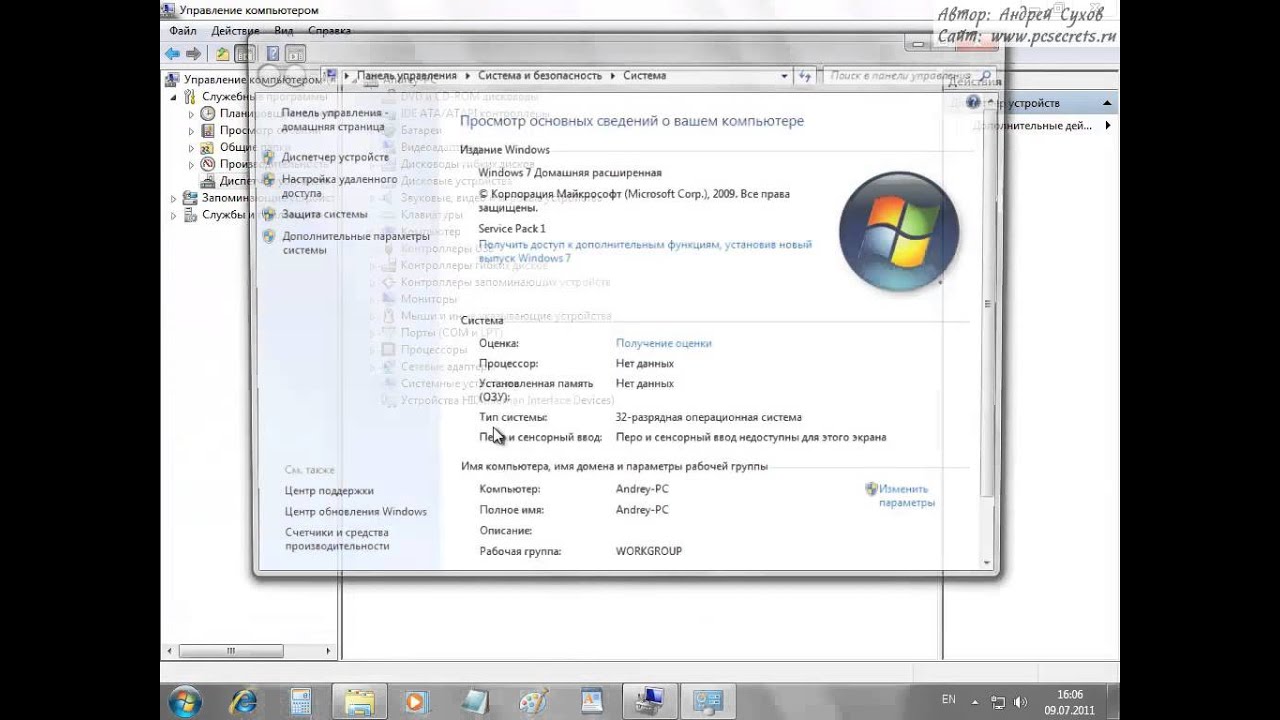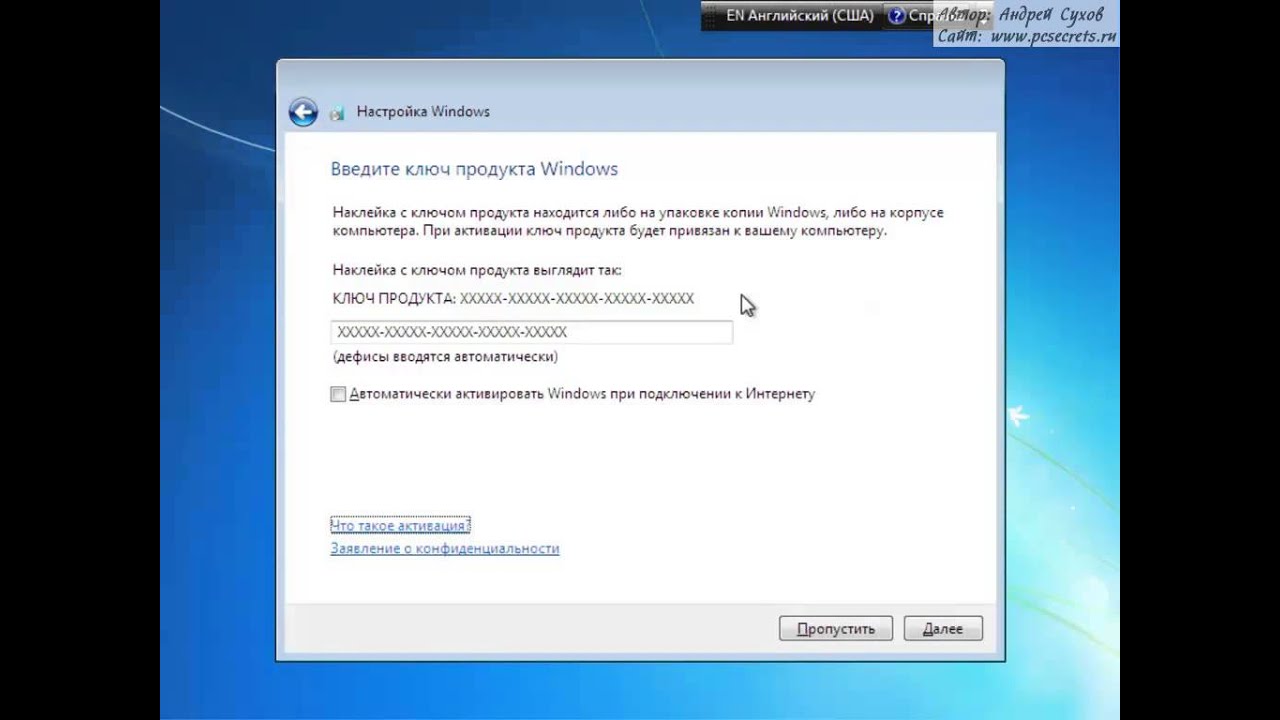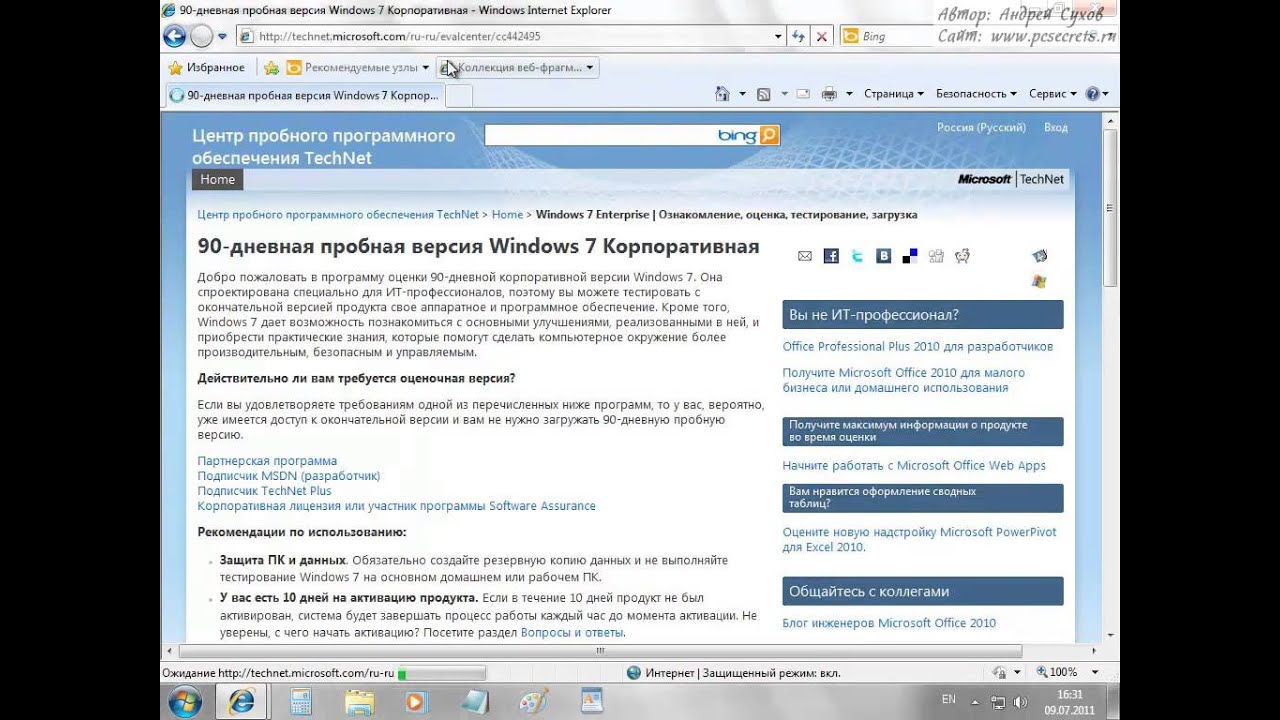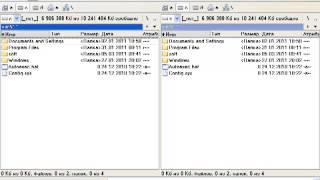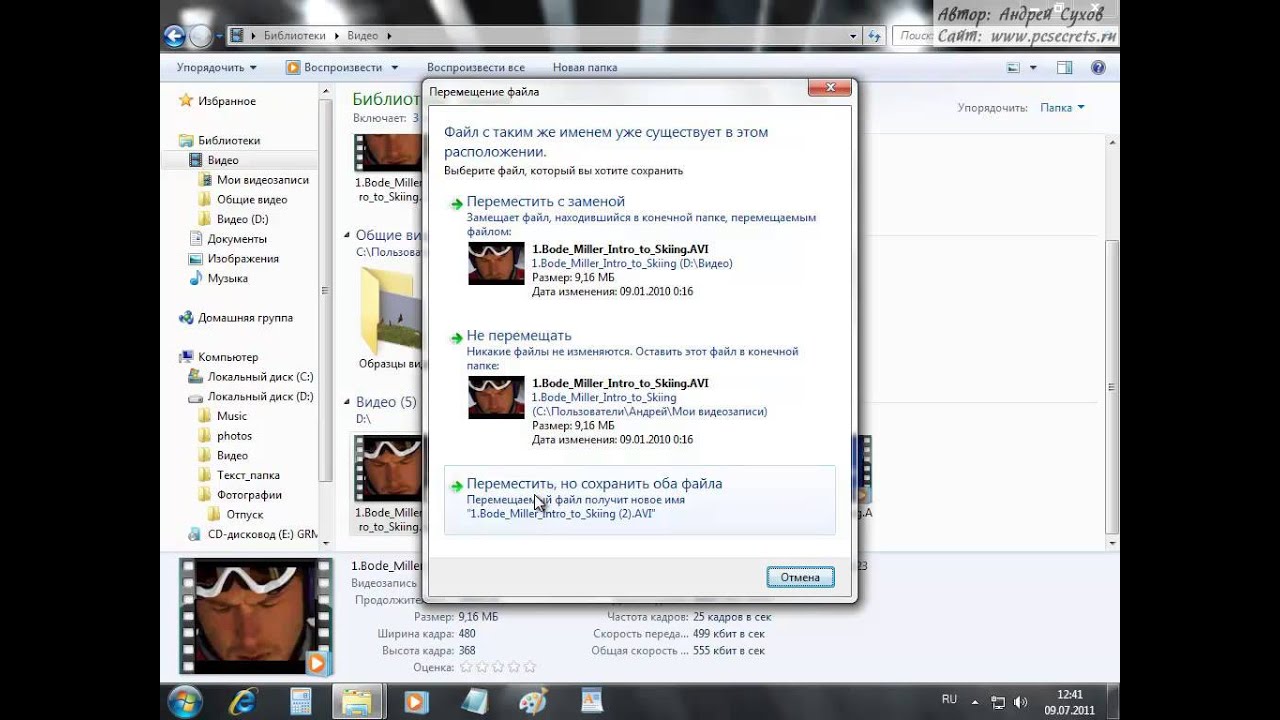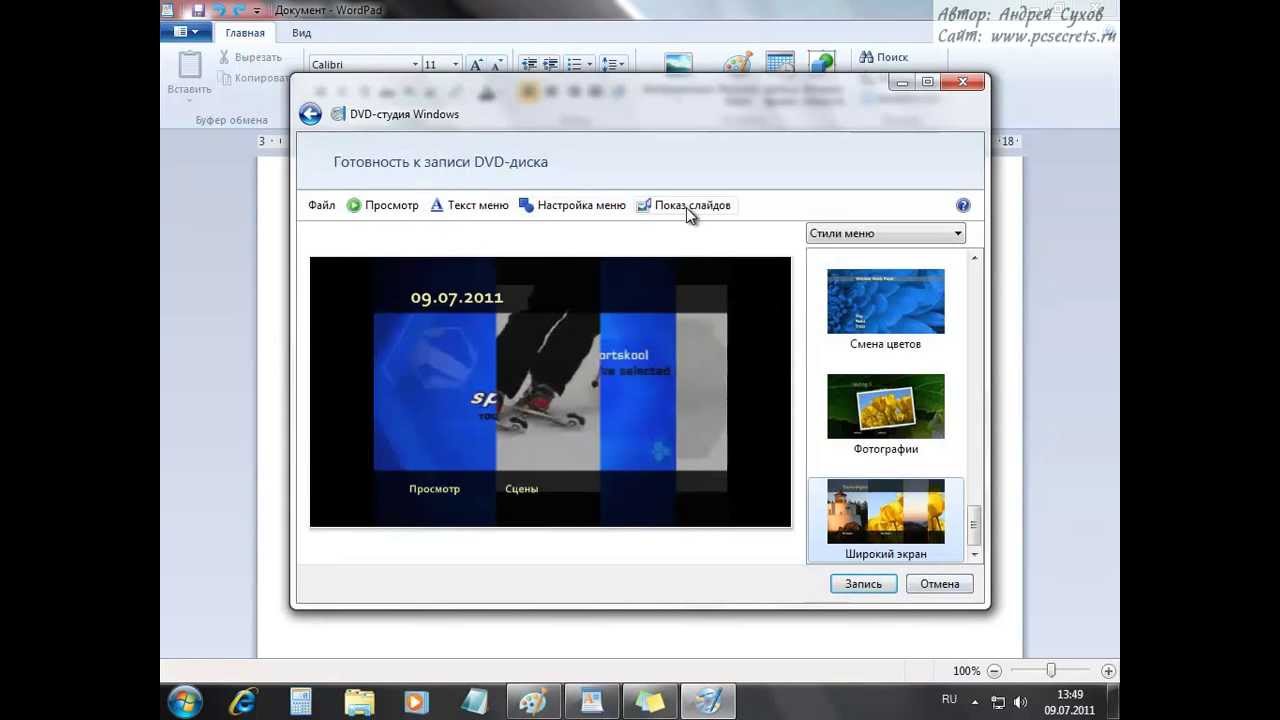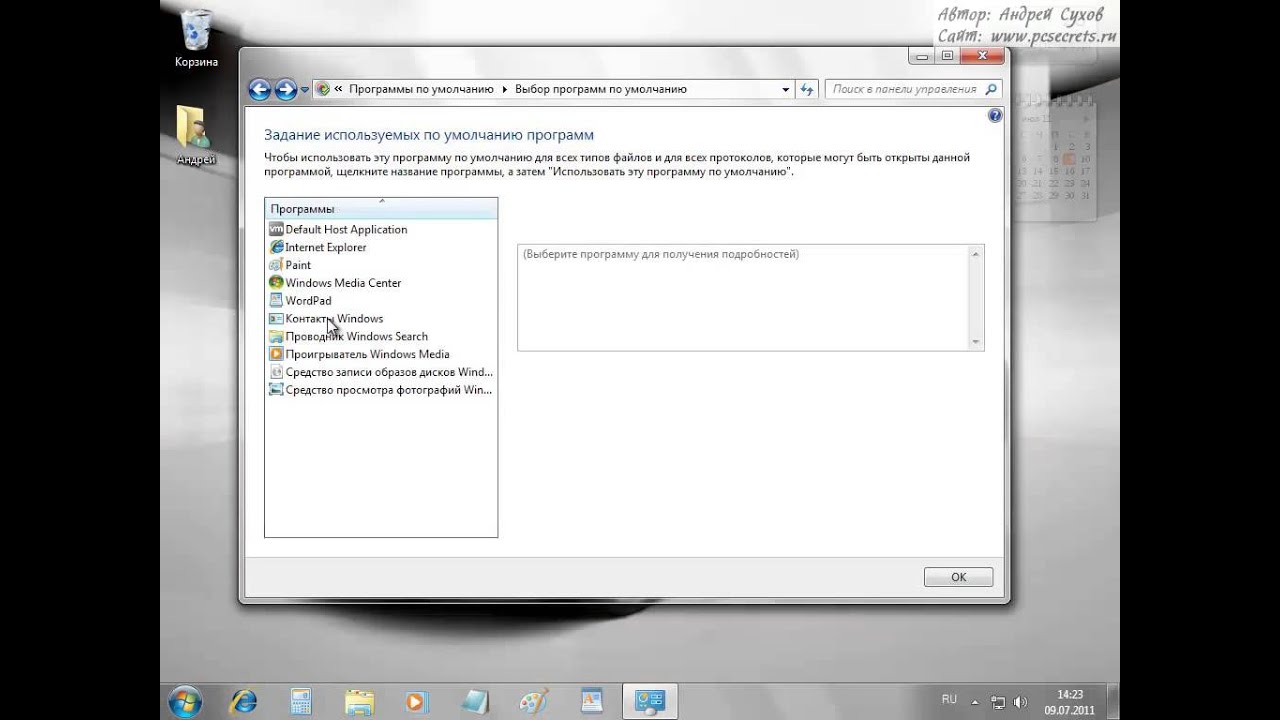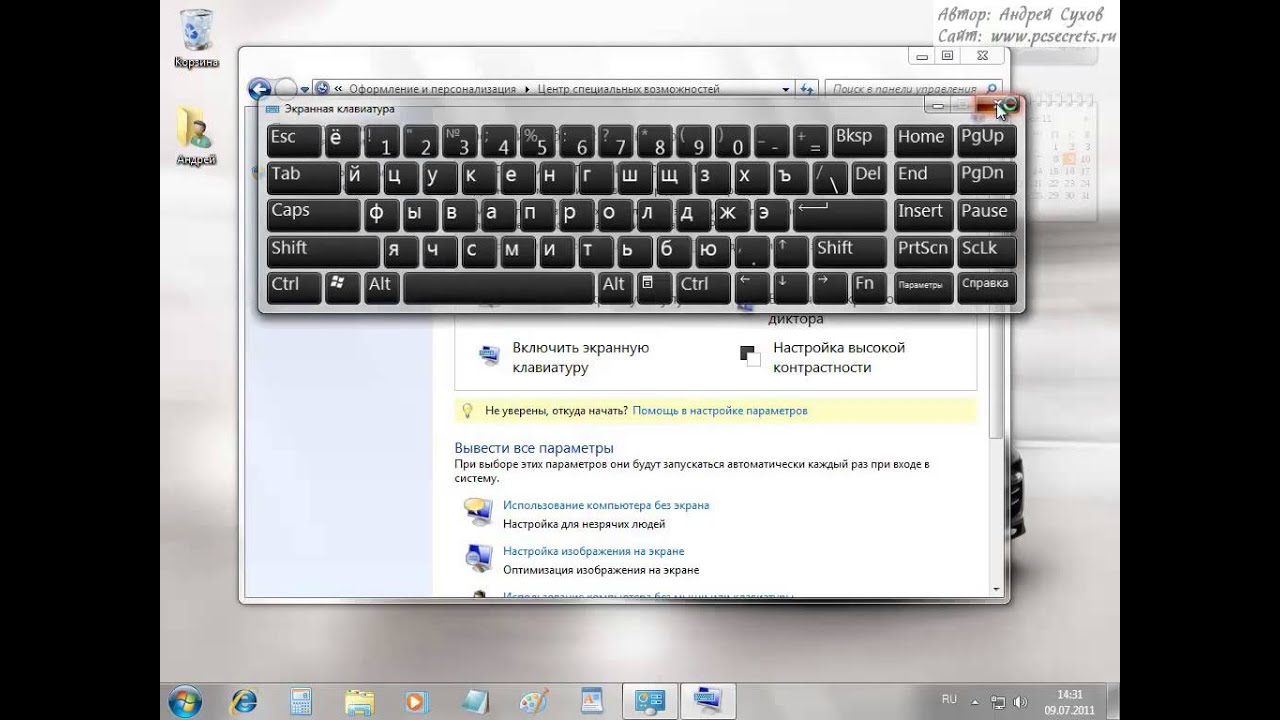Работа на компьютере
Подкатегория
Видеокурс "Компьютер Шаг за Шагом"
https://pc-azbuka.ru/category/beginner/
*****
В этом уроке я расскажу об инструменте Windows, который называется Центр поддержки. Этот инструмент позволяет отслеживать различные события, происходящие на компьютере и выводить сообщения о них. Далее разберемся с тем, что такое брандмауэр и как его настроить для безопасной работы в сетях или в Интернете. Рассмотрим, где можно найти информацию о вашем компьютере, т. е. поговорим о свойствах Системы. Разберем программку Диспетчер устройств, выводящую информацию об устройствах, установленных на вашем компьютере.
Видеокурс "Компьютер Шаг за Шагом"
https://pc-azbuka.ru/category/beginner/
*****
Если ваш компьютер подключен к сети или к Интернету, то данный раздел будет вам полезен. Мы разберемся с настройками сети, посмотрим, как подключиться к сети. Разберемся с тем, что такое Домашняя группа, зачем она нужна и как ею пользоваться.
Видеокурс "Компьютер Шаг за Шагом"
https://pc-azbuka.ru/category/beginner/
*****
Вкратце рассмотрим инструменты этой категории. Здесь сосредоточены не очень важные параметры, часть из которых мы уже рассматривали ранее.
Видеокурс "Компьютер Шаг за Шагом"
https://pc-azbuka.ru/category/beginner/
*****
В этом видеоуроке я расскажу о программе, которая называется Консоль управления компьютером. В ней сосредоточены различные инструменты, позволяющие тестировать компьютер, либо получать информацию о его текущем состоянии.
Видеокурс "Компьютер Шаг за Шагом"
https://pc-azbuka.ru/category/beginner/
*****
В этом видеоуроке мы поговорим об установке Windows, т. е. о том, как вы самостоятельно можете установить Windows 7 на ваш компьютер. Разберемся, какую 32-битную или 64-битную операционную систему вам следует устанавливать. По шагам пройдем весь процесс установки.
Видеокурс "Компьютер Шаг за Шагом"
https://pc-azbuka.ru/category/beginner/
*****
Этот видеоурок является продолжением предыдущего. В нем мы продолжим устанавливать операционную систему Windows 7 на компьютер.
Видеокурс "Компьютер Шаг за Шагом"
https://pc-azbuka.ru/category/beginner/
*****
Рассмотрим, где можно приобрести операционную систему Windows 7 не выходя из дома и где можно скачать Windows и абсолютно легально им пользоваться в течении трех месяцев.
Видеокурс "Компьютер Шаг за Шагом"
https://pc-azbuka.ru/category/beginner/
*****
В водном уроке я расскажу о данном миникурсе и о том, чему мы научимся после его прохождения.
Видеокурс "Компьютер Шаг за Шагом"
https://pc-azbuka.ru/category/beginner/
*****
Это обзорный урок, в котором я вкратце расскажу о программах-файловых менеджерах и в общих чертах опишу программу Total Commander
Видеокурс "Компьютер Шаг за Шагом"
https://pc-azbuka.ru/category/beginner/
*****
В этом видео речь пойдет об архивации - что это такое, когда следует применять архивацию и какие инструменты архивации есть в Windows.
Видеокурс "Компьютер Шаг за Шагом"
https://pc-azbuka.ru/category/beginner/
*****
Название операционной системы Windows переводится как Окна. Именно на основе окон и построена вся работа в операционной системе. В этом уроке я расскажу о тех действиях, которые вы можете производить с окнами, а также о горячих клавишах, здорово упрощающие эти манипуляции.
Видеокурс "Компьютер Шаг за Шагом"
https://pc-azbuka.ru/category/beginner/
*****
Рассмотрим основные элементы окна Проводника. Научимся работать с адресной строкой, выделять, копировать, перемещать и удалять файлы. Научимся изменять вид отображения файлов, сортировать файлы в папках по имени, типу, размеру или дате создания.
Видеокурс "Компьютер Шаг за Шагом"
https://pc-azbuka.ru/category/beginner/
*****
Рассмотрим расширенную информацию о файле, которую показывает Проводник. Также рассмотрим параметры поиска, свойства папки, разберемся с параметрами папок и поиска,. т. е. рассмотрим настройки Проводника.
Видеокурс "Компьютер Шаг за Шагом"
https://pc-azbuka.ru/category/beginner/
*****
Разберемся с так называемыми виртуальными папками — с папкой Избранное и с папками Библиотек. Посмотрим зачем такие папки нужны и как с ними работать, т. е. какие объекты можно добавлять в эти папки и почему же это удобно.
Видеокурс "Компьютер Шаг за Шагом"
https://pc-azbuka.ru/category/beginner/
*****
Рассмотрим контекстное меню Проводника Windows. Я расскажу зачем нужно открывать файлы с помощью нескольких программ, как создать ярлык файла или добавить файл в архив средствами операционной системы.
Видеокурс "Компьютер Шаг за Шагом"
https://pc-azbuka.ru/category/beginner/
*****
Рассмотрим программы, которые устанавливаются вместе с Windows. Мы познакомимся с программами Блокнот, WordPad, Записки, Звукозапись, Калькулятор, Ножницы, Панель математического ввода, DVD студия.
Видеокурс "Компьютер Шаг за Шагом"
https://pc-azbuka.ru/category/beginner/
*****
Разберемся с тем, что такое Панель управления, как в нее попасть и как с ней работать. Рассмотрим, как можно управлять программами из Панели управления, т. е. как посмотреть, какие программы установлены на компьютере, какие обновления операционной системы уже скачены и установлены, как включить или отключить некоторые из компонентов Windows.
Видеокурс "Компьютер Шаг за Шагом"
https://pc-azbuka.ru/category/beginner/
*****
Рассмотрим категорию, в которой сосредоточены настройки, с которыми мы уже сталкивались при рассмотрении курса. Далее разберемся с программами, помогающими работать на компьютере людям с ограниченными возможностями. Так же рассмотрим инструмент, позволяющий просматривать уже установленные шрифты или добавлять новые.
Видеокурс "Компьютер Шаг за Шагом"
https://pc-azbuka.ru/category/beginner/
*****
В этой категории находятся инструменты, позволяющие произвести настройку часов или добавить дополнительные часы. Мы настроим языковые параметры — валюта, единицы измерения и т. д. Добавим дополнительную клавиатуру - языковую раскладку и изменим сочетание клавиш переключения языка.
Видеокурс "Компьютер Шаг за Шагом"
https://pc-azbuka.ru/category/beginner/
*****
В этом уроке разберемся с тем, что такое учетные записи, зачем они нужны и какие настройки они имеют. Рассмотрим что такое Администратор и Обычный доступ. Создадим учетную запись и настроим ее. Посмотрим, как установить родительский контроль - опцию, позволяющую создать учетную запись для вашего ребенка и ограничить его работу на компьютере как по времени, так и программно.